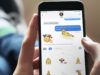Come disattivare iMessage
Hai attivato iMessage sul tuo iPhone ma, nel tentativo di tornare sui tuoi passi, non sei più riuscito a trovare l’opzione per disattivarlo? Hai venduto il tuo vecchio “melafonino” dimenticandoti di disabilitare iMessage e non sai come annullare la registrazione del tuo numero di telefono? Se la risposta ad almeno una di queste domande è affermativa, non preoccuparti: sei capitato nel posto giusto al momento giusto!
Con la guida di oggi, infatti, ti spiegherò come disattivare iMessage fornendoti tutte le indicazioni necessarie per riuscire nel tuo intento. Oltre a mostrarti la procedura dettagliata per disabilitare il servizio in questione da iPhone, iPad e Mac, troverai anche le istruzioni per annullare la registrazione al servizio procedendo direttamente online.
Se è proprio quello che volevi sapere, direi di non dilungarci oltre e vedere insieme come procedere. Mettiti comodo, prenditi tutto il tempo che ritieni opportuno e dedicati alla lettura dei prossimi paragrafi. Ti assicuro che, seguendo attentamente le mie indicazioni e provando a metterle in pratica, riuscirai a disattivare iMessage su tutti i tuoi dispositivi Apple. Scommettiamo?
Indice
- Come disattivare iMessage su iPhone
- Come disattivare iMessage su iPad
- Come disattivare iMessage su Mac
- Come disattivare iMessage online
- Come disattivare iMessage per un contatto
- Come disattivare notifiche iMessage
Come disattivare iMessage su iPhone
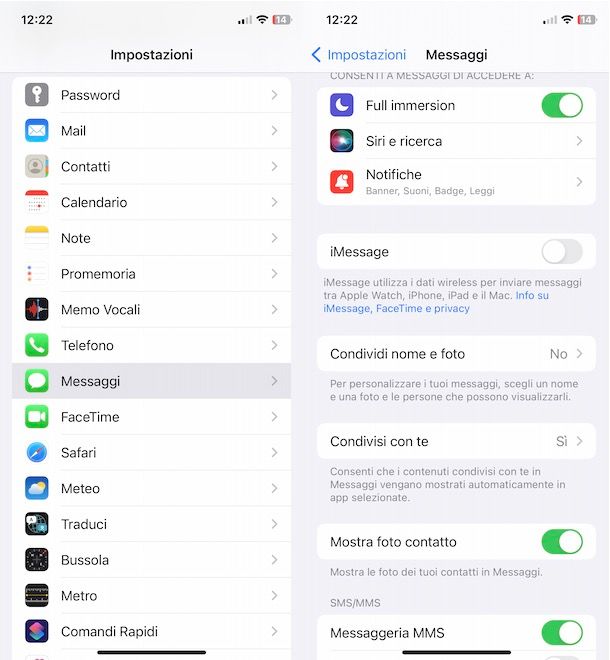
La procedura per disattivare iMessage è semplice e veloce. Se usi un iPhone, tutto quello che devi fare è accedere alle impostazioni del tuo “melafonino” e disabilitare questo servizio.
Per procedere, prendi dunque il tuo iPhone, accedi alle Impostazioni di iOS premendo sull’icona della rotella d’ingranaggio presente in Home screen e seleziona l’opzione Messaggi.
Nella nuova schermata visualizzata, individua la voce iMessage e sposta la relativa levetta da ON a OFF, per disattivare completamente iMessage.
Se, invece, preferisci disattivare numero iMessage, cioè lasciare attivo il servizio ma utilizzarlo esclusivamente con un indirizzo email, accedi nuovamente alla sezione Messaggi e, con iMessage attivo, premi sull’opzione Invia e ricevi.
A questo punto, nella sezione Puoi ricevere e inviare messaggi iMessage da, togli il segno di spunta accanto al tuo numero di telefono e fai tap sul pulsante Rimuovi. Così facendo, il tuo numero di telefono non verrà più utilizzato né con iMessage né con FaceTime. Tuttavia, potrai continuare a usare entrambi i servizi con il tuo indirizzo email, che appunto verrà visualizzato al posto del numero di telefono dagli utenti contattati e che desiderano contattarti.
In caso di ripensamenti, sempre procedendo dalla schermata Messaggi, puoi riattivare completamente iMessage e/o ripristinare l’uso del servizio con il tuo numero di telefono. A tal proposito, potrebbe esserti utile la mia guida su come attivare iMessage.
Come disattivare iMessage su iPad
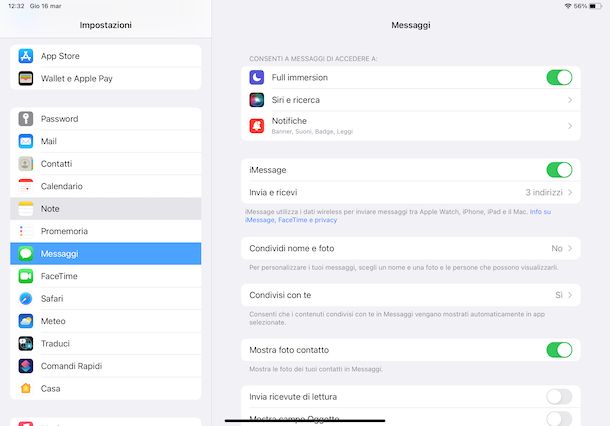
La procedura per disattivare iMessage su iPad è pressoché analoga a quella che ti ho appena mostrato per disabilitare il servizio su iPhone.
Infatti, anche in questo caso non devi far altro che accedere alle Impostazioni di iPadOS premendo sull’icona della rotella d’ingranaggio, selezionare l’opzione Messaggi e spostare la levetta relativa alla voce iMessage da ON a OFF.
Selezionando, invece, l’opzione Invia e ricevi, puoi eventualmente rimuovere il tuo numero di telefono da iMessage lasciando attivo il servizio con il tuo indirizzo email.
Come disattivare iMessage su Mac
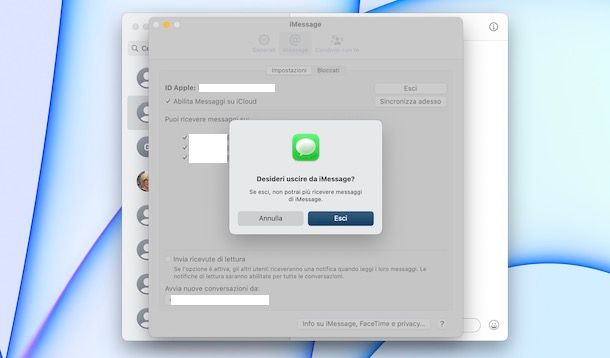
Vorresti disattivare iMessage su Mac? In tal caso, avvia l’app Messaggi premendo sulla sua icona (la nuvoletta bianca su sfondo verde) presente nella barra Dock o che puoi trovare nel Launchpad, fai clic sulla voce Messaggi, in alto a sinistra nella barra dei menu, e seleziona l’opzione Impostazioni dal menu apertosi.
Nella schermata Generali, premi sulla voce iMessage e, nella sezione Puoi ricevere messaggi su, rimuovi il segno di spunta accanto al tuo numero di telefono se desideri semplicemente non usare iMessage con il tuo numero di telefono.
Se, invece, intendi disattivare completamente il servizio, clicca sul pulsante Esci e, nel box Desideri uscire da iMessage? comparso a schermo, premi nuovamente sul pulsante Esci, per disattivare iMessage. Tieni presente che così facendo, non potrai più utilizzare l’app Messaggi neanche per inviare e ricevere “normali” SMS.
In caso di ripensamenti, avvia nuovamente l’app Messaggi e, nella schermata Accedi a iMessage con il tuo ID Apple, inserisci le credenziali associate al tuo ID Apple nei campi Email e Password e clicca sul pulsante Accedi.
Come disattivare iMessage online
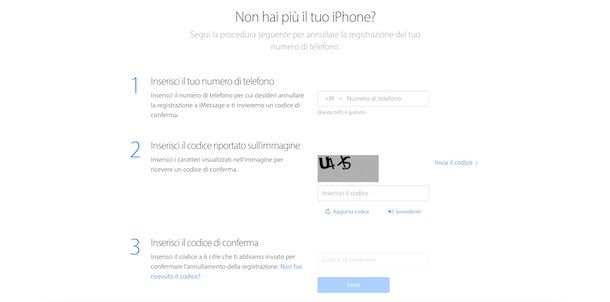
Se non sei più in possesso dell’iPhone sul quale avevi attivato iMessage e non hai la possibilità di utilizzare un altro iPhone per disabilitare il servizio sul tuo numero di telefono, devi sapere che puoi farlo online tramite browser.
Per procedere, collegati dunque al sito ufficiale di Apple e individua la sezione Non hai più il tuo iPhone?. Inserisci, poi, il numero di telefono per cui desideri annullare la registrazione a iMessage nel campo apposito, digita i caratteri visibili in prossimità della voce Inserisci il codice riportato sull’immagine nel campo Inserisci il codice e premi sulla voce Invia il codice, per ricevere un codice di verifica di 6 cifre tramite SMS.
Dopo averlo ricevuto, inserisci il codice in questione nel campo Codice di conferma e clicca sul pulsante Invia, per annullare la registrazione del tuo numero di telefono su iMessage. Semplice, vero?
Come disattivare iMessage per un contatto
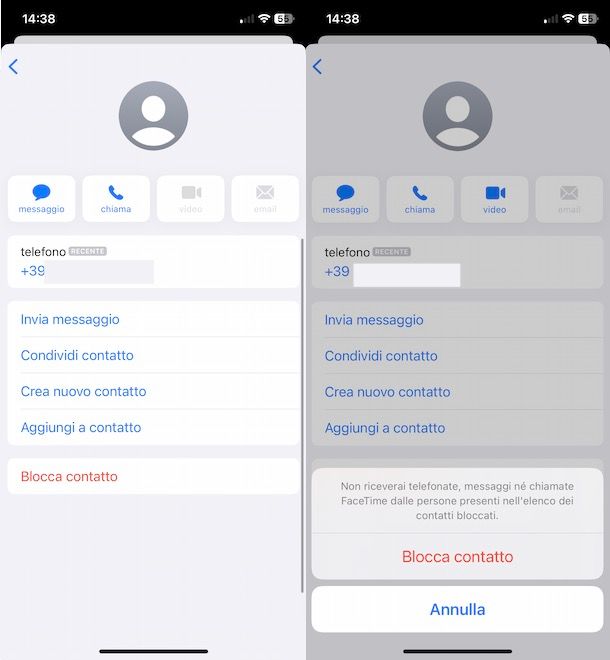
Come dici? Vorresti disattivare iMessage per un contatto? In tal caso, mi dispiace dirti che non è disponibile alcuna opzione che consenta di bloccare una persona esclusivamente su iMessage e l’unica soluzione disponibile è bloccare totalmente il contatto di tuo interesse.
Tieni presente, però, che se questo usa iMessage con un indirizzo email andrai a bloccare non solo i messaggi tramite iMessage ma anche eventuali messaggi di posta elettronica. Se, invece, blocchi il numero di telefono di un contatto, non potrà più contattarti su iMessage ma neanche inviarti SMS e contattarti telefonicamente (neanche tramite FaceTime).
Se intendi comunque procedere in tal senso e hai ricevuto almeno un messaggio da parte del contatto da bloccare, avvia l’app Messaggi, premi sul messaggio in questione e fai tap sul nome, sul numero di telefono o sull’indirizzo email visualizzato in alto. Premi, poi, sulla voce Info e seleziona l’opzione Blocca contatto per due volte consecutive.
Se, invece, la persona che intendi bloccare fa parte dei tuoi contatti, avvia l’app Telefono, seleziona la voce Contatti collocata nel menu in basso, fai tap sul contatto da bloccare e premi sulla voce Blocca contatto per due volte consecutive. Per la procedura dettagliata, puoi fare riferimento alla mia guida su come bloccare contatto iPhone.
Allo stesso modo puoi procedere per sbloccare un numero bloccato, selezionando l’opzione Sblocca contatto.
Come disattivare notifiche iMessage
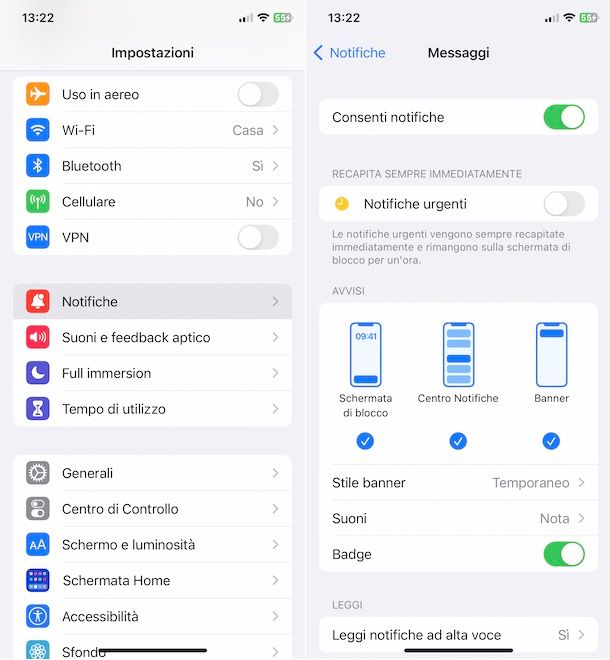
Se ti stai chiedendo se è possibile disattivare notifiche iMessage, tutto quello che puoi fare è disabilitare le notifiche relative all’app Messaggi. In questo modo, però, andrai a disattivare anche le notifiche relative a eventuali SMS ricevuti.
Se intendi comunque procedere e hai un iPhone o un iPad, fai tap sull’icona della rotella d’ingranaggio per accedere alle Impostazioni di iOS/iPadOS, premi sulla voce Notifiche e seleziona l’opzione Messaggi. In alternativa, puoi anche selezionare l’opzione Messaggi e, poi, premere sulla voce Notifiche.
In entrambi i casi, sposta la levetta relativa all’opzione Consenti notifiche da ON a OFF, per disattivare completamente le notifiche dell’app Messaggi. Se, invece, desideri disabilitare specifiche tipologie di notifiche, individua la sezione Avvisi e disattiva quelle di tuo interesse tra Schermata di blocco, Centro notifiche e Banner.
Se usi l’app Messaggi su Mac, accedi alle Impostazioni di Sistema cliccando sull’icona della rotella d’ingranaggio presente nella barra Dock e seleziona la voce Notifiche nella barra laterale a sinistra.
Premi, poi, sulla voce Messaggi e sposta la levetta relativa all’opzione Consenti notifiche da ON a OFF, per disattivare tutte le notifiche. Anche in questo caso, agendo sulle opzioni Consenti avvisi urgenti, Mostra notifiche sulla schermata di blocco, Mostra in Centro notifiche ecc. puoi disabilitare solamente alcune tipologie di notifiche.

Autore
Salvatore Aranzulla
Salvatore Aranzulla è il blogger e divulgatore informatico più letto in Italia. Noto per aver scoperto delle vulnerabilità nei siti di Google e Microsoft. Collabora con riviste di informatica e cura la rubrica tecnologica del quotidiano Il Messaggero. È il fondatore di Aranzulla.it, uno dei trenta siti più visitati d'Italia, nel quale risponde con semplicità a migliaia di dubbi di tipo informatico. Ha pubblicato per Mondadori e Mondadori Informatica.